4 cách khắc phục iPhone bị lỗi không xem được Youtube
Mục lục bài viết
4 cách khắc phục iPhone bị lỗi không xem được Youtube
iPhone bị lỗi không xem được Youtube cũng đồng nghĩa với việc bạn mất đi một hình thức thư giãn, giải trí, cập nhật thông tin và học tập trên dế yêu.
Youtube là nền tảng xem video phổ biến. Dù trên smartphone Android hay iOS, Youtube vẫn được người dùng trải nghiệm thường xuyên. Chính vì thế, chỉ cần ứng dụng này trên iPhone gặp lỗi, iFan ngay lập tức cảm thấy khó chịu. Đây chính là lý do khi iPhone bị lỗi không xem được Youtube, các táo khuyết đều cố gắng tìm cách khắc phục càng nhanh càng tốt. Dưới đây là một số nguyên nhân cũng như giải pháp khắc phục cho tình trạng này.
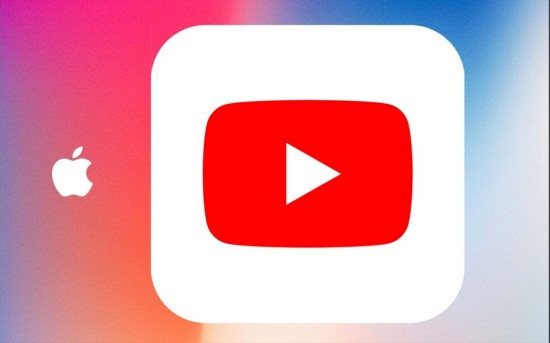 Nhiều iFan đang gặp lỗi iPhone không xem được Youtube
Nhiều iFan đang gặp lỗi iPhone không xem được Youtube
Tại sao không xem được Youtube trên iPhone?
Lỗi iPhone bị lỗi không xem được Youtube có thể xảy ra với chính ứng dụng Youtube trên máy, hoặc xuất hiện khi bạn mở Youtube trên trình duyệt khác (Chrome, Safari,…). Dù rơi vào trường hợp nào, bạn đều phải đối mặt với nhiều phiền toái.
Thông thường, iPhone không xem được Youtube liên quan đến những yếu tố sau:
✤ Kết nối mạng quá yếu hoặc chập chờn. Khi đó, bạn cũng gặp khó khăn khi truy cập các trang web hoặc ứng dụng trực tuyến.
✤ iPhone bị “chập cheng” ở phần mềm do lỗi iOS hoặc xung đột các ứng dụng. Đây là thủ phạm quen mặt của nhiều sự cố quen thuộc. Do vậy, bạn không nên loại trừ nguyên nhân này khi gặp lỗi không vào được Youtube trên điện thoại iPhone.
✤ Thiết lập trên trình duyệt chưa chuẩn hoặc ứng dụng Youtube đang bị lỗi. Đây cũng được coi là các nguyên nhân phổ biến gây ra tình trạng không thể xem Youtube trên iPhone vô cùng khó chịu.
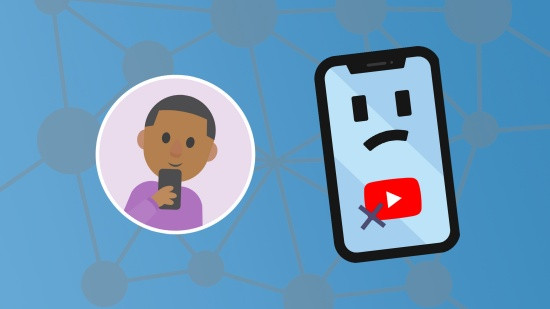 Sự cố liên quan tới nhiều thủ phạm khác nhau
Sự cố liên quan tới nhiều thủ phạm khác nhau
Có thể bạn cần:
4 cách khắc phục iPhone bị lỗi không xem được Youtube hiệu quả
Khi iPhone từ chối cho bạn xem Youtube, một vài thủ thuật bên dưới có thể giúp bạn khắc phục sự cố phiền toái này:
1. Kiểm tra kết nối Internet
Trong trường hợp sử dụng Wifi, bạn hãy thử kết nối với mạng Wifi khác hoặc reset cục phát Wifi nếu được.
Trong trường hợp sử dụng mạng dữ liệu di động, bạn hãy vào Cài đặt => Di động => bật Dữ liệu di động. Ở phía dưới, bạn nhớ bật Youtube, Safari cùng những trình duyệt khác để có thể truy cập 4G/5G trên các ứng dụng này.
Ngoài ra, bật rồi tắt chế độ máy bay để reset kết nối Internet trên dế yêu cũng là thao tác bạn không thể bỏ qua.
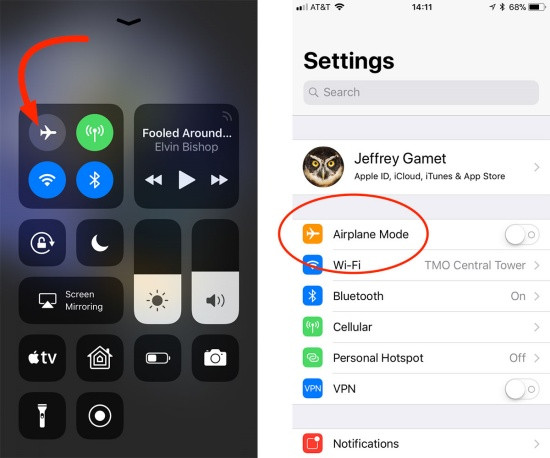 Bật rồi tắt chế độ máy bay giúp kết nối mạng được reset
Bật rồi tắt chế độ máy bay giúp kết nối mạng được reset
2. Khởi động lại iPhone
Với những sự cố từ trên trời rơi xuống mà không rõ nguyên nhân, bạn chỉ cần khởi động lại chiếc smartphone của mình. Đây là thao tác nhanh – gọn – lẹ nhưng có thể mang tới hiệu quả không ngờ trong nhiều trường hợp.
Ngoài ra, bạn cũng đừng quên cập nhật phiên bản iOS mới, nếu Apple đã tung ra phiên bản iOS mới chính thức và tương thích với chiếc iPhone của bạn nhé.
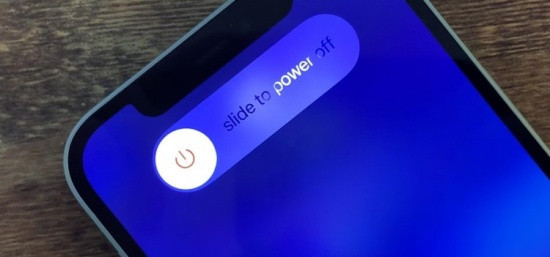 Khởi động lại iPhone – thao tác đơn giản nhưng hữu ích
Khởi động lại iPhone – thao tác đơn giản nhưng hữu ích
3. Bật Javascript trên Safari/Chrome
Để bật Javascript trên Safari, bạn hãy vào Cài đặt => Safari => Nâng cao và kích hoạt mục Javascript là được. Với Chrome, bạn cũng thực hiện thao tác tương tự hoặc vào Chrome => biểu tượng 3 chấm trên góc phải => Cài đặt => Cài đặt trang web => Javascript và kích hoạt tính năng này.
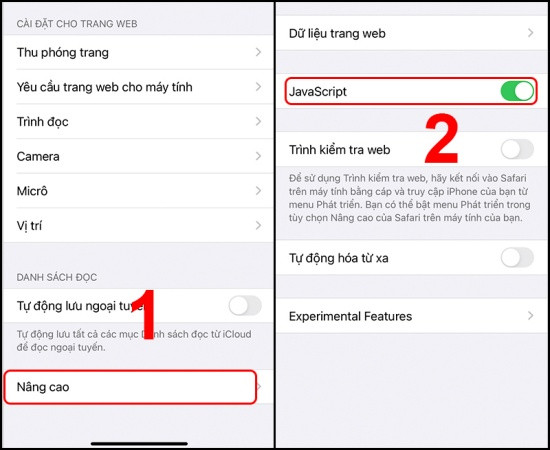 Bật Javascript cho Safari
Bật Javascript cho Safari
4. Cập nhật Youtube
Bạn hãy vào Appstore, tìm Youtube và nhấn vào nút Cập nhật nếu đã có phiên bản mới hơn. Nếu ngay cả thao tác này cũng không đem tới tác dụng với lỗi không vào được Youtube trên iPhone, bạn hãy gỡ cài đặt Youtube rồi tải lại xem sao.
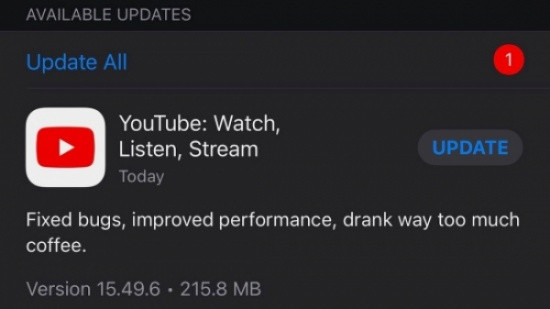 Cập nhật Youtube lên phiên bản mới nhất
Cập nhật Youtube lên phiên bản mới nhất
iPhone bị lỗi không xem được Youtube là tình trạng bạn đang phải chịu đựng? Hãy thử áp dụng một vài thủ thuật được FASTCARE gợi ý ở trên để nhanh chóng giải quyết sự cố này nhé.
Chúc bạn thành công!












